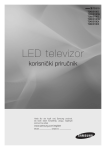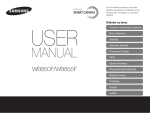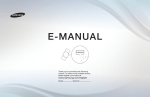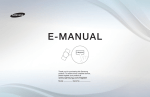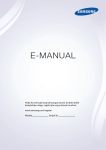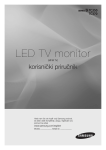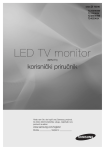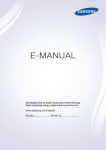Download Samsung 32" Full HD Flat TV J5200 Serija 5 Korisničko uputstvo
Transcript
❑❑ Korišćenje dugmeta INFO (vodič „Now & Next“)
Na ekranu se prikazuje oznaka trenutnog kanala i status određenih postavki slike i
zvuka.
Vodič „Now & Next“ sadrži dnevne informacije o TV programu za svaki kanal,
prema vremenu emitovanja.
NN Kada pritisnete dugme INFO, pri vrhu ekrana će se pojaviti traka sa
informacijama o kanalu. Zatim pritisnite dugme ENTERE, nakon čega ćete
videti detalje o programu.
●● Pomoću dugmeta ◄ ili ► krećite se po ekranu da biste videli informacije
o željenom programu dok gledate neki kanal.
●● Krećite se pomoću dugmeta ▲ ili ▼ da biste videli informacije o drugim
kanalima.
Srpski
▶
❑❑ Memorisanje kanala
■■ Antena
OO MENUm → Emitovanje → Antena → ENTERE
Da bi televizor mogao da počne sa memorisanjem dostupnih kanala, morate da
definišete tip izvora signala koji je povezan na televizor.
◀
▶
Srpski
■■ Automatsko traženje
(u zavisnosti od zemlje)
OO MENUm → Emitovanje → Automatsko traženje → ENTERE
NN Automatski dodeljeni brojevi programa možda neće odgovarati stvarnim ili
željenim brojevima programa. Ako je kanal zaključan, prikazaće se prozor za
unos PIN koda.
●● Automatsko traženje
◀
Antena (Zemaljska / Kablovska) (U zavisnosti od zemlje i modela): biranje
antenskog izvora koji želite da memorišete.
NN Ako izaberete opciju Zemaljska, kanali će se automatski skenirati i
memorisati na televizoru.
Tip kanala (Digitalni i analogni / Digitalno / Analogni): biranje izvora kanala
koji želite da memorišete.
Redosled kanala (u zavisnosti od zemlje): Izaberite tip redosleda kanala.
Srpski
▶
Ako izaberete Kablovska → Digitalni i analogni, Digitalno ili Analogni
–– Izbor operatora (u zavisnosti od zemlje): biranje dobavljača kablovskih
usluga.
–– Režim pretrage: Skenira sve kanale sa aktivnim stanicama za emitovanje
i njihovo memorisanje na televizoru.
NN Ako izaberete Brzo, možete ručno da podesite Mreža, ID mreže,
Frekvencija, Modulacija i Oznaka simbola tako što ćete da
pritisnete dugme na daljinskom upravljaču.
◀
–– Mreža: biranje režima podešavanja opcije ID mreže, tj. jednog od sledeća ▶
dva: Aut. ili Ručno.
●● ID mreže: Ako je Mreža podešena na Ručno, ID mreže možete da
podesite pomoću numeričke dugmadi.
Srpski
●● Frekvencija: Prikazuje frekvenciju kanala (razlikuje se u svakoj državi).
●● Modulacija: Prikazuje dostupne vrednosti modulacije.
●● Oznaka simbola: Prikazuje dostupne oznake simbola.
●● Opc. za pretr. kabl. kan.
(u zavisnosti od zemlje; važi samo za kablovske kanale)
Služi za podešavanje dodatnih opcija, kao što su frekvencija i oznaka simbola,
za pretraživanje kablovske mreže.
◀
Početna frekv. / Krajnja frekvenc.: podešavanje početne ili krajnje frekvencije
(razlikuje se u svakoj državi).
Oznaka simbola: Prikazuje dostupne oznake simbola.
Modulacija: Prikazuje dostupne vrednosti modulacije.
Srpski
▶
❑❑ Korišćenje menija Kanal
OO MENUm → Emitovanje → Lista kanala → ENTERE
■■ Lista kanala
◀
Lista kanala sadrži kanale koji se prikazuju na televizoru kada pritisnete dugme
za kanal. Možete da pogledate informacije o kanalu, Svi, TV, Radio, Podaci/
ostalo, Analogni ili Omiljeni 1–5.
Pritisnite dugme ► (Režim) da biste promenili režim kanala ili pritisnite dugme ◄
(Sortiranje) da biste promenili redosled kanala prema broju ili nazivu na listi.
NN Kada pritisnete dugme CH LIST prikazaće se prozor Lista kanala.
Srpski
▶
Sortiranje kanala
●● Broj / Naziv: raspoređivanje kanala prema broju ili nazivu na listi.
Režim kanala
●● Antena: prebacivanje na Zemaljska ili Kablovska.
●● Izmena omiljen.: Služi da kanale koje često gledate postavite kao omiljene.
NN Više informacija o korišćenju opcije Izmena omiljen. potražite u odeljku
„Izmena omiljen.“.
◀
●● Omiljeni 1–5: Prikazuje sve omiljene kanale, raspoređene u najviše pet grupa.
Svaka grupa ima poseban ekran.
NN Televizor prikazuje grupu Omiljeni 1–5 samo ako ste već dodali omiljene
kanale pomoću opcije Izmena omiljen..
Srpski
▶
●●
●●
●●
●●
Svi: Prikazuje sve trenutno dostupne kanale.
TV: Prikazuje sve trenutno dostupne TV kanale.
Radio: Prikazuje sve trenutno dostupne radio kanale.
Podaci/ostalo: Prikazuje sve trenutno dostupne MHP(Multimedia Home
Platform) ili druge kanale.
●● Analogni: Prikazuje sve trenutno dostupne analogne kanale.
◀
▶
Srpski
■■ Vodič
OO MENUm → Emitovanje → Vodič → ENTERE
Informacije u elektronskom TV vodiču (Electronic Programme Guide – EPG)
obezbeđuju emiteri programa. Na osnovu programskih šema koje su obezbedili
emiteri programa, možete unapred da izaberete programe koje želite da gledate
tako da se kanal automatski promeni na izabrani u određeno vreme. Stavke
programa mogu da budu prazne ili zastarele u zavisnosti od statusa kanala.
●● a Crveno (Brza navigacija): brzi pregled TV kanala sa liste pomoću dugmadi
◀
▲, ▼, ◄ i ►.
●● b Zeleno (Kategorija kanala): biranje tipa kanala koje želite da vidite.
●● { Žuto (Menadžer rasporeda): prelazak na rezervisane programe na ekranu
Menadžer rasporeda.
Srpski
▶
■■ Menadžer rasporeda
OO MENUm → Emitovanje → Menadžer rasporeda → ENTERE
Željeni kanal možete da podesite tako da se automatski prikaže u izabrano vreme.
Pored toga, možete da gledate, izmenite ili izbrišete kanal koji ste rezervisali za
gledanje.
NN Da biste mogli da koristite ovu funkciju, najpre morate da podesite trenutno
vreme pomoću funkcije Vreme → Sat u meniju Sistem.
◀
1.Pritisnite Raspored na ekranu Menadžer rasporeda . Pojaviće se meni
Planiraj gledanje .
2. Koristeći dugmad ▲, ▼, ◄ i ► podesite sve menije sa opcijama.
●● Antena: biranje željenog signala.
●● Kanal: biranje željenog kanala.
Srpski
▶
●● Ponavljanje: biranje opcije Jednom, Ručno, Sub~Ned, Pon~Pet ili
Svakodn., po želji. Ako izaberete Ručno, možete da podesite željeni dan.
NN Oznaka (c) ukazuje na dan koji ste izabrali.
●● Datum: podešavanje željenog datuma.
NN Ova opcija je dostupna ako izaberete Jednom za Ponavljanje.
●● Vreme početka: podešavanje željenog vremena početka.
NN Ako želite da uredite ili da otkažete rezervisani raspored, izaberite ga na
◀
ekranu Menadžer rasporeda. Zatim pritisnite dugme ENTERE, pa izaberite
Uredi ili Izbriši.
Srpski
▶
■■ Uredi kanal
OO MENUm → Emitovanje → Uredi kanal → ENTERE
Možete da uređujete i brišete kanale.
1. Idite na ekran Uredi kanal.
2. Pritiskajte dugmad ▲ i ▼ dok ne izaberete željeni kanal, a zatim pritisnite
dugme ENTERE. Oznaka (c) ukazuje na kanal koji ste izabrali.
NN Možete da izaberete više kanala.
◀
NN Ako ponovo pritisnete ENTERE, opozvaćete izbor kanala.
Srpski
▶
NN Korišćenje dugmadi u boji i funkcijske dugmadi u meniju Uredi kanal.
●● a Crveno (Promena broja): izmena redosleda kanala na listi kanala.
–– E (Završeno): dovršavanje izmene redosleda kanala.
NN Digitalni kanal ne podržava ovu funkciju kada je opcija Uredi broj
kanala (u zavisnosti od zemlje) podešena na Onemogući.
●● b Zeleno (Izbriši): brisanje kanala iz liste kanala.
●● { Žuto (Otključaj / Zaključaj): zaključavanje kanala kako ga ne bi bilo
moguće izabrati i gledati. / otključavanje zaključanog kanala.
◀
NN Ova funkcija je dostupna samo kada je Zaključani kanali podešen
na vrednost Uklj..
NN Prikazaće se prozor za unos PIN kda. Unesite četvorocifreni PIN kôd.
Promenite PIN pomoću opcije Promena PIN-a.
Srpski
▶
●● } Plava (Izbor svih / Opozovi izbor svega): biranje ili opoziv izbora svih
kanala odjednom.
●●
(Idi na): direktan prelazak na kanal pritiskanjem brojeva (0–9).
●● k (Stranica): prelazak na prethodnu ili sledeću stranicu.
●● T (Alatke): prikazivanje menija sa opcijama. Koje će se opcije prikazati
zavisi od statusa i tipa kanala.
–– Sortiranje (samo za digitalne kanale): Menjanje redosleda u listi prema
broju ili imenu kanala.
◀
–– Antena: biranje željenog signala.
Srpski
▶
–– Kategorija: Promena režima kanala u Svi, TV, Radio, Podaci/ostalo,
Analogni, Nedavno gledano, Najčešće gledano. Prikazaće se
izabrani režim kanala.
–– Izmena omiljen.: direktan prelazak na ekran Izmena omiljen..
–– Preimenuj kanal (samo za analogne kanale): dodeljivanje imena
kanalu, od najviše pet znakova. Na primer, imena kao što su „Hrana“ ili
„Golf“ olakšavaju pronalaženje i izbor kanala.
–– Informacije o kanalu: prikazivanje detaljnih informacija o izabranom
◀
kanalu.
–– Informacije: prikazivanje detaljnih informacija o izabranom programu.
Srpski
▶
■■ Izmena omiljen. t
OO MENUm → Emitovanje → Izmena omiljen. → ENTERE
Možete da dodajete, uređujete i brišete omiljene kanale.
1. Idite na ekran Izmena omiljen..
2. Izaberite željeni kanal pomoću dugmadi ▲ i ▼, a zatim pritisnite dugme
ENTERE.
◀
3. Izaberite jednu listu omiljenih kanala sa liste Omiljeni 1–5 pomoću dugmeta
b (Prom. omilj.), a zatim pritisnite dugme } (Dodavanje). Izabrani kanal biće
dodat na listu Omiljeni 1–5.
NN Omiljeni kanal možete da dodate na više od jedne liste omiljenih kanala u
okviru opcije Omiljeni 1–5.
Srpski
▶
NN Korišćenje dugmadi u boji i funkcijske dugmadi u meniju Izmena omiljen..
●● a Crveno (Kategorija / Promena redosl.)
–– Kategorija: promena režima kanala u režim Svi, TV, Radio, Analogni,
Podaci/ostalo, Nedavno gledano, Najčešće gledano. Prikazaće se
izabrani režim kanala.
–– Promena redosl.: promena redosleda kanala na listi omiljenih.
–– E (Završeno): dovršavanje izmene redosleda kanala.
◀
▶
Srpski
●● b Zeleno (Prom. omilj.): promena liste omiljenih kanala u okviru opcije
Omiljeni 1–5.
●● { Žuto (Izbor svih / Opozovi izbor svega): biranje ili opoziv izbora svih
kanala odjednom.
●● } Plavo (Dodavanje / Izbriši)
–– Dodavanje: dodavanje izabranih kanala na listu Omiljeni 1–5.
–– Izbriši: brisanje omiljenog kanala sa liste Omiljeni 1–5.
◀
▶
Srpski
●●
(Idi na): direktan prelazak na kanal pritiskanjem brojeva (0–9).
●● k (Stranica): prelazak na prethodnu ili sledeću stranicu.
●● T (Alatke): prikazivanje menija sa opcijama. Koje će se opcije prikazati
zavisi od statusa i tipa kanala.
–– Kopiraj u omiljene: uređivanje omiljenog kanala na listi Omiljeni 1–5.
◀
––
––
––
––
Preimenuj omiljene: dodeljivanje željenog imena omiljenom kanalu.
Antena: biranje željenog signala.
Uredi kanal: direktan prelazak na ekran Uredi kanal.
Informacije: prikazivanje detaljnih informacija o izabranom programu.
Srpski
▶
❑❑ Zaključavanje programa
■■ Zaklj. ocenjenih pr.
(u zavisnosti od zemlje)
OO MENUm → Emitovanje → Zaklj. ocenjenih pr. → ENTERE
Sprečite neovlašćene korisnike, kao što su deca, da gledaju neprikladne
programe pomoću korisnički definisanog četvorocifrenog PIN koda. Ako je
izabrani kanal zaključan, prikazaće se simbol „\“.
◀
NN Dostupnost stavki u okviru opcije Zaklj. ocenjenih pr. razlikuje se u zavisnosti ▶
od zemlje.
Srpski
■■ Zaključani kanali
OO MENUm → Emitovanje → Zaključani kanali → ENTERE
Zaključajte kanale u meniju „Kanal“ kako biste sprečili neovlašćene korisnike, kao
što su deca, da gledaju neprikladne programe.
NN Ova funkcija je dostupna samo ako je Spoljni izvor podešen na TV.
◀
▶
Srpski
❑❑ Ostale funkcije
■■ Postavke kanala
OO MENUm → Emitovanje → Postavke kanala → ENTERE
●● Zemlja (oblast)
(u zavisnosti od zemlje)
Izaberite zemlju kako bi televizor mogao da pravilno automatski potraži kanale
koji se emituju.
◀
▶
Srpski
●● Ručno traženje
Ručno skeniranje kanala i njihovo memorisanje na televizoru.
NN Ako je kanal zaključan, prikazaće se prozor za unos PIN kda.
NN Opcija Ručno traženje će možda biti podržana u zavisnosti od izvora
kanala.
●● Podešavanje digitalnih kanala: Ručno skenira digitalne kanale i
◀
memoriše ih na televizoru. Pritisnite dugme Novo da biste pretražili
digitalne kanale. Kada se skeniranje završi, kanal će biti ažuriran u listi
kanala.
–– Ako izaberete Antena → Zemaljska: Kanal, Frekvencija, Širina
pojasa
–– Ako izaberete Antena → Kablovska: Frekvencija, Modulacija,
Oznaka simbola
Srpski
▶
●● Podešavanje analognih kanala: Skenira analogne kanale. Pritisnite
dugme Novo da biste pretražili kanale tako što ćete podesiti Program,
Sistem boja, Zvučni sistem, Kanal, Pretraga.
NN Režim kanala
–– P (režim programa): Po završetku memorisanja, stanicama koje
emituju program u vašoj oblasti biće dodeljeni brojevi od P0 do
P99. Možete da izaberete kanal tako što ćete u ovom režimu uneti
broj pozicije.
◀
–– C (režim antenskog kanala) / S (režim kablovskog kanala): Ova
dva režima omogućavaju vam da izaberete kanal unošenjem
dodeljenog broja za svaku antenski emitovanu stanicu ili kablovski
kanal.
Srpski
▶
●● Fino podešavanje
(samo za analogne kanale)
Ako je signal slab ili izobličen, ručno obavite fino podešavanje kanala.
NN Fino podešeni kanali su označeni zvezdicom „*“.
NN Da biste resetovali fino podešavanje, izaberite opciju Resetuj.
●● Prenos liste kanala
(u zavisnosti od zemlje)
◀
Uvoz/izvoz mape kanala. Da biste koristili ovu funkciju, trebalo bi da priključite
USB uređaj za skladištenje.
NN Prikazaće se ekran za unos PIN koda. Unesite četvorocifreni PIN kôd.
NN Podržani sistemi datoteka su FAT i exFAT.
●● Brisanje profila CAM operatora: biranje CAM operatera za brisanje.
Srpski
▶
■■ Titlovi t
OO MENUm → Emitovanje → Titlovi → ENTERE
Pomoću ovog menija podesite režim Titlovi.
●● Titlovi: uključivanje/isključivanje titlova.
●● Jezik titlova: podešavanje jezika za titlove.
NN Ako program koji gledate ne podržava funkciju Za oštećeni sluh,
automatski će se aktivirati funkcija Normalno čak i ako je izabran
režim Za oštećeni sluh.
◀
●● Režim titla: podešavanje režima za titlove.
NN Dostupni jezik može da se razlikuje u zavisnosti od programa.
NN Engleski jezik je podrazumevani izbor kada izabrani jezik nije sadržan
u signalu.
Srpski
▶
●● Primarni titl: podešavanje primarnog titla.
●● Sekundarni titl: podešavanje sekundarnog titla.
■■ Uredi broj kanala (u zavisnosti od zemlje)
OO MENUm → Emitovanje → Uredi broj kanala → ENTERE
Ovom opcijom menjate broj kanala. Kada se broj kanala promeni, informacije o
kanalu se ne ažuriraju automatski.
◀
▶
Srpski
■■ Audio opcije
(samo za digitalne kanale)
OO MENUm → Emitovanje → Audio opcije → ENTERE
●● Audio jezik t
Menja podrazumevanu vrednost za audio jezik.
Audio jezik / Primarni audio / Sekundarni audio: podešavanje primarnog i
sekundarnog audio jezika.
◀
NN Dostupni jezik može da se razlikuje u zavisnosti od programa.
Srpski
▶
●● Audio format
Ako se zvuk emituje sa glavnog zvučnika i sa audio prijemnika, može da dođe
do odjeka zbog razlike u brzini dekodiranja zvuka od strane glavnog zvučnika i
audio prijemnika. U tom slučaju, koristite zvučnike na televizoru.
NN Opcija Audio format može da se razlikuje u zavisnosti od programa.
5.1-kanalni Dolby Digital zvuk dostupan je samo ako je televizor povezan
na spoljne zvučnike preko optičkog kabla.
●● Audio opis (nije dostupno na svim lokacijama)
◀
Ova funkcija služi za upravljanje zvučnim zapisom za audio opis koji se šalje uz
glavni zvučni zapis od strane emitera programa.
Audio opis: uključivanje ili isključivanje funkcije audio opisa.
Volume: podešavanje jačine zvuka audio opisa.
Srpski
▶
■■ Jezik teleteksta
(u zavisnosti od zemlje)
OO MENUm → Emitovanje → Jezik teleteksta → ENTERE
●● Jezik teleteksta
NN Engleski jezik je podrazumevani izbor kada izabrani jezik nije sadržan u
signalu.
●● Primarni teletekst / Sekundarni teletekst
◀
NN Opcije Primarni teletekst i Sekundarni teletekst možda neće biti
podržane na nekim lokacijama.
Srpski
▶
■■ Digitalni tekst
(samo za područje Velike Britanije)
OO MENUm → Emitovanje → Digitalni tekst → ENTERE
Ako se program emituje sa digitalnim tekstom, ova funkcija je omogućena.
NN MHEG (Multimedia and Hypermedia Information Coding Experts Group)
◀
Međunarodni standard za sisteme za kodiranje podataka koji se koriste
u multimedijima i hipermedijima. Ovo je viši nivo od MPEG sistema koji
obuhvata hipermedije za povezivanje podataka kao što su slike, usluge u vezi
sa znakovima, animacije, grafički prikazi i video datoteke, kao i multimedijalne
podatke. MHEG je tehnologija u direktnoj vezi sa korisnikom i koristi se za
različite namene, što podrazumeva VOD (Video-On-Demand – video na
zahtev), ITV (Interaktivna televizija), EC (Electronic Commerce – elektronska
trgovina), tele-obrazovanje, tele-konferencije, digitalne biblioteke i igre na
mreži.
Srpski
▶
■■ Uobičajeni interfejs
OO MENUm → Emitovanje → Uobičajeni interfejs → ENTERE
●● Ci meni: Ova opcija omogućava korisniku da izabere CAM meni. Izaberite CI
◀
meni na osnovu menija za CI karticu.
●● CAM video konverzija: Ovu postavku možete da podesite tako da se video
kodek sa CAM modula automatski transkodira. Podesite je na Isklj. ako ne
želite da je koristite.
NN Morate da koristite CAM modul koji podržava transkodiranje video
kodeka.
Srpski
▶
●● Informacije aplikacije: prikaz informacija o CAM modulu ubačenom u CI
otvor i o „CI ili CI+ KARTICI“ ubačenoj u CAM modul. CAM modul možete
da instalirate u bilo kom trenutku, bez obzira na to da li je televizor uključen ili
isključen.
1. CI CAM modul kupite kod najbližeg prodavca ili ga naručite telefonom.
2. Pravilno ubacite „CI ili CI+ KARTICU“ u CAM modul u pravcu strelice.
3. Ubacite CAM modul sa „CI ili CI+ KARTICOM“ u otvor zajedničkog
interfejsa u smeru strelice, tako da bude paralelan sa otvorom.
◀
4. Proverite da li imate sliku na kanalima sa šifrovanim signalom.
Srpski
▶
❑❑ Promena unapred podešenog režima slike
■■ Režim slike t
OO MENUm → Slika → Režim slike → ENTERE
Izaberite željeni tip slike.
NN Ako je povezan računar, možete da menjate samo opcije Zabava i
Standardno.
◀
●●
●●
●●
●●
●●
Dinamična: pogodno za dobro osvetljene prostorije.
Standardno: pogodno za prostorije sa normalnim osvetljenjem.
Prirodno (U zavisnosti od modela): pogodno za manje naprezanje očiju.
Film: pogodno za gledanje filmova u zamračenoj prostoriji.
Zabava: pogodno za gledanje filmova i igranje igara.
NN Dostupno je samo kada je povezan računar.
Srpski
▶
❑❑ Podešavanje slike
■■ Poz. svetlo / Kontrast / Osvetljenje / Oštrina / Boja / Past. (Z/C)
Vaš televizor ima nekoliko opcija za kontrolu kvaliteta slike.
NN NAPOMENA
●● U analognim režimima TV, Spoljni i AV PAL sistema nije moguće koristiti
◀
funkciju Past. (Z/C).
●● Kada je povezan računar, možete da menjate samo opcije Poz. svetlo,
Kontrast, Osvetljenje i Oštrina.
●● Postavke mogu da se podese i sačuvaju za svaki spoljni uređaj koji je
povezan sa televizorom.
●● Smanjivanjem osvetljenosti slike smanjuje se potrošnja struje.
Srpski
▶
■■ Veličina slike
OO MENUm → Slika → Veličina slike → ENTERE
Možete da podesite razne opcije slike, kao što su veličina slike i odnos visine i
širine.
NN Dostupne stavke mogu da se razlikuju u zavisnosti od izabranog režima.
NN Opcije za veličinu slike mogu da se razlikuju u zavisnosti od izvora ulaznog
signala.
◀
●● Veličina slike t: Vaš kablovski uređaj/satelitski prijemnik može takođe
da ima poseban skup veličina ekrana. Međutim, preporučuje se da uglavnom
koristite režim 16:9.
Automatska širina: Automatski podešava veličinu slike na odnos širine i
visine 16:9.
16:9: Podešava sliku u široki režim 16:9.
Srpski
▶
Široki zum: Uvećava sliku na više od 4:3.
NN Podesite opciju Položaj pomoću dugmadi ▲ i ▼.
Zum: Uvećava sliku širokog formata 16:9 po vertikali radi uklapanja u
dimenzije ekrana.
NN Podesite opciju Zum ili Položaj pomoću dugmadi ▲ i ▼.
4:3: Podešava sliku na osnovni režim (4:3).
NN Nemojte da gledate program u formatu 4:3 duže vreme. Tragovi ivica
◀
na levoj strani, desnoj strani ili na sredini ekrana mogu da izazovu
zadržavanje slike na ekranu („sagorevanje“ ekrana), a to nije pokriveno
garancijom.
Screen Fit: Prikazuje celu sliku, bez isecanja, kada se koristi signal HDMI
(720p/1080i/1080p) ili Komponenta (1080i/1080p) (U zavisnosti od zemlje i
modela).
Hladna: Vertikalno i/ili horizontalno uvećavanje/smanjenje slike formata 16:9.
Uvećana ili smanjena slika može da se pomera nalevo, nadesno, nagore i
nadole.
Srpski
▶
●● Zum/pozicija: podešavanje veličine i položaja slike. Ova opcija je dostupna
samo u režimu Zum.
●● Položaj: podešavanje položaja slike. Ova opcija je dostupna samo u režimima
Screen Fit i Široki zum.
◀
▶
Srpski
NN NAPOMENA
●● Nakon izbora opcije Screen Fit u režimu HDMI (1080i/1080p) ili
Komponenta (1080i/1080p), možda ćete morati da centrirate sliku (U
zavisnosti od zemlje i modela):
1.Izaberite Položaj. Pritisnite dugme ENTERE.
2. Pritisnite dugme ▲, ▼, ◄ ili ► da biste pomerali sliku.
●● Ako želite da resetujete podešeni položaj slike, izaberite opciju Resetuj
◀
na ekranu Položaj. Slika će biti vraćena na podrazumevani položaj.
●● Ako funkciju Screen Fit koristite sa signalom HDMI 720p, po 1 linija
biće odsečena na vrhu, dnu, sa leve i desne strane, kao kod funkcije
Overscan.
●● Velič. ekrana 4:3: Ova funkcija je dostupna samo kada je veličina slike
Automatska širina. Možete da odredite željenu veličinu slike prema formatu
4:3 WSS (Wide Screen Service) ili prema originalnoj veličini. Veličina slike se
razlikuje u svakoj evropskoj zemlji.
Srpski
▶
■■ PIP t
OO MENUm → Slika → PIP → ENTERE
Ova funkcija vam omogućava da istovremeno gledate program sa TV tjunera i sa
jednog spoljnog izvora video signala. Na primer, ako je kablovski uređaj povezan
na priključak za kabl, možete da koristite funkciju PIP da biste gledali programe
sa kablovskog uređaja i filmove sa Blu-ray plejera koji je povezan na ulazni HDMI
priključak. PIP ne funkcioniše u istom režimu.
NN NAPOMENA
◀
●● Ako isključite televizor dok gledate program u režimu PIP, PIP prozor će
nestati.
●● Možda ćete primetiti da slika u PIP prozoru postaje malo neprirodna kada
je u glavnom prozoru prikazana neka igra ili karaoke.
Srpski
▶
●● Postavke PIP funkcije
Glavna slika
(U zavisnosti od zemlje i modela)
Komponenta, HDMI1, HDMI2/DVI
◀
●●
●●
●●
●●
●●
●●
Podslika
TV / AV (U zavisnosti od
zemlje i modela)
PIP: aktiviranje/deaktiviranje PIP funkcije.
Antena: Biranje izvora signala za podsliku.
Kanal: Biranje kanala za podsliku.
Veličina (õ / ã): biranje veličine podslike.
Položaj (ã / – / — / œ): biranje položaja podslike.
Izbor zvuka: Možete da izaberete željeni zvuk u režimu PIP.
Srpski
▶
❑❑ Menjanje opcija slike
■■ Napredna podešavanja
OO MENUm → Slika → Napredna podešavanja → ENTERE
(dostupno samo u režimima Standardno i Film).
Možete da detaljno da podesite ekran, što podrazumeva boju i kontrast.
NN Ako je povezan računar, možete da menjate samo opcije Bal. bele boje i
Gamma.
◀
●● Dinam. kontrast: podešavanje kontrasta ekrana.
●● Nijansa crne: biranje nivoa crne boje radi podešavanja dubine prikaza na
ekranu.
●● Boja kože: podešavanje boje kože.
Srpski
▶
●● Samo režim RGB: prikazivanje crvene, zelene i plave boje radi finog
podešavanja nijanse i zasićenosti.
●● Područje boje: podešavanje opsega boja koje su dostupne za kreiranje slike.
●● Bal. bele boje: možete da podesite temperaturu boje na slici kako bi beli
predmeti izgledali belo, a celokupna slika delovala prirodno.
Odst. crvene / Odst. zelene / Odst. plave: Podešavanje zatamnjenosti
svake boje (crvene, zelene i plave).
Jark. crvene / Jark. zelen / Jark. plave: Podešavanje intenziteta svake boje
(crvene, zelene i plave).
◀
Resetuj: Resetovanje opcije Bal. bele boje na podrazumevane postavke.
Srpski
▶
●● Gamma: podešavanje intenziteta primarnih boja.
●● Osvetlj. pri kret.: smanjivanje potrošnje energije kontrolisanjem osvetljenosti u
skladu sa pokretima.
NN Ova opcija je dostupna samo u režimu Standardno.
NN Prilikom promene vrednosti postavke Poz. svetlo, Osvetljenje ili
Kontrast, opcija Osvetlj. pri kret. će biti podešena na Isklj..
◀
▶
Srpski
■■ Opcije slike
OO MENUm → Slika → Opcije slike → ENTERE
NN Ako je povezan računar, možete da menjate samo opciju Nijansa boje.
●● Nijansa boje
NN Opcija Tople boje1 ili Tople boje2 biće deaktivirana kada se režim slike
◀
podesi na Dinamična.
NN Postavke možete da podesite i sačuvate za svaki spoljni uređaj koji je
povezan na televizor.
●● Jasan digitalni prikaz: Ako je signal koji televizor prima slab, možete da
aktivirate funkciju Jasan digitalni prikaz kako biste smanjili količinu šuma i
pojavu dvostruke slike na ekranu.
NN Ako je signal slab, pokušajte sa nekom od ostalih opcija dok ne dobijete
najbolji kvalitet slike.
Srpski
▶
Autom. vizuelizacija: prikazivanje jačine signala prilikom menjanja analognog
kanala.
NN Ova funkcija je dostupna samo za analogne kanale.
NN Kada pritisnete dugme INFO, prikazaće se traka jačine signala.
NN Zelena traka označava da imate najbolji mogući prijem signala.
●● MPEG filter buke: smanjivanje MPEG šuma kako bi se obezbedio bolji
◀
kvalitet slike.
●● HDMI crna: biranje nivoa crne boje na ekranu radi podešavanja dubine
prikaza.
NN Ova funkcija je dostupna samo u režimu HDMI (RGB signali).
Srpski
▶
●● Režim filma: Podešava televizor tako da automatski detektuje i obrađuje
filmske signale (bez obzira na izvor), pa sliku podešava tako da se postigne
optimalan kvalitet.
NN Dostupno u TV režimu i režimu spoljnog izvora koji podržava SD (480i /
576i) i HD (1080i) rezoluciju, osim u PC režimu.
NN Ako slika na ekranu ne izgleda prirodno, promenite odgovarajuću opciju
na Isklj. / Auto1 / Auto2 u meniju Režim filma.
◀
▶
Srpski
●● Motion Plus (U zavisnosti od zemlje i modela): Otklanja zamućenost i
◀
podrhtavanje u scenama sa brzim pokretima. Ako pritisnete Po izboru, moći
ćete ručno da konfigurišete funkcije Smanjivanje zamuć. i Smanj. podrht.
i da podesite LED jasne pok. slike na Uklj. da bi LED slika bila oštrija.
Pritisnite Resetuj za vraćanje na podrazumevane vrednosti.
NN Ova funkcija je dostupna samo na određenim modelima u određenim
geografskim područjima.
NN Kada je opcija LED jasne pok. slike podešena na Uklj., ekran će
izgledati tamnije nego kada je podešena na Isklj..
NN Ako je LED jasne pok. slike podešen na Uklj., a frekvencija video signala
je 60 Hz, ekran će možda diskretno treptati.
Srpski
▶
●● LED jasne pok. slike: Ubrzava prikazivanja brzih scena sa puno pokreta kako
bi slika bila jasna.
NN Biće deaktivirano kada se režim slike podesi na Prirodno.
NN Slika na ekranu može da postane neznatno tamnija kada se aktivira
opcija LED jasne pok. slike.
◀
▶
Srpski
■■ Bez slike t
OO MENUm → Slika → Bez slike → ENTERE
Ekran se isključuje, a zvuk ostaje uključen. Ekran uključujete pritiskom na bilo koje
dugme osim dugmeta za uključivanje/isključivanje i dugmeta za jačinu zvuka.
◀
▶
Srpski
■■ Resetovanje slike
OO MENUm → Slika → Resetovanje slike → ENTERE
Resetovanje trenutnog režima slike na podrazumevane postavke.
◀
▶
Srpski
❑❑ Promena unapred podešenog režima zvuka
■■ Režim zvuka
OO MENUm → Zvuk → Režim zvuka → ENTERE
◀
●●
●●
●●
●●
●●
Standardno: biranje standardnog režima za zvuk.
Muzika: naglašava muziku u odnosu na glasove.
Film: Pruža najbolji zvuk za gledanje filmova.
Clear Voice: naglašavanje glasova u odnosu na ostale zvukove.
Pojačavanje: povećavanje intenziteta zvuka visoke frekvencije radi pružanja
boljeg doživljaja slušanja osobama sa oštećenim sluhom.
NN Ako je opcija Izaberite zvučnik podešena na Spoljni zvučnik, Režim zvuka
će biti onemogućen.
Srpski
▶
❑❑ Podešavanje postavki zvuka
■■ Zvučni efekat
(samo standardni režim zvuka)
OO MENUm → Zvuk → Zvučni efekat → ENTERE
●● DTS TruSurround
Ova funkcija pruža doživljaj virtuelnog 5.1-kanalnog zvučnog okruženja preko
dva zvučnika koji koriste tehnologiju HRTF (Head Related Transfer Function).
◀
●● DTS TruDialog
Ova funkcija vam omogućava da povećate intenzitet glasa u odnosu na
muziku u pozadini ili zvučne efekte, tako da se dijalog čuje jasnije.
Srpski
▶
●● Ekvilajzer
Pomoću opcije Ekvilajzer možete da prilagodite postavke zvuka za svaki
zvučnik.
Balans: podešavanje balansa između desnog i levog zvučnika.
100Hz / 300Hz / 1kHz / 3kHz / 10kHz (podešavanje propusnog opsega):
Podešava nivo određenih frekvencija propusnog opsega.
Resetuj: Resetuje ekvilajzer na podrazumevane postavke.
NN Ako je opcija Izaberite zvučnik podešena na Spoljni zvučnik, Zvučni
◀
efekat će biti onemogućen.
▶
Srpski
■■ Postavke zvučnika
OO MENUm → Zvuk → Postavke zvučnika → ENTERE
●● Izaberite zvučnik t
Može da dođe do pojave odjeka zbog razlike u brzini dekodiranja zvuka od
strane glavnog zvučnika i audio risivera. U tom slučaju podesite televizor na
Spoljni zvučnik.
NN Dok je opcija Izaberite zvučnik podešena na Spoljni zvučnik, dugme
◀
MUTE i dugme za kontrolu jačine zvuka neće raditi, a postavke za zvuk
će biti ograničene.
Srpski
▶
NN Ova funkcija je dostupna samo kada je Izaberite zvučnik podešen na
Spoljni zvučnik.
●● Zvučnik TV-a: Isklj., Spoljni zvučnik: Uklj.
NN Ova funkcija je dostupna samo kada je Izaberite zvučnik podešen na
Zvučnik TV-a.
●● Zvučnik TV-a: Uklj., Spoljni zvučnik: Uklj.
NN Ako nema video signala, biće isključen zvuk na oba zvučnika.
◀
▶
Srpski
●● Automatska jačina
Da biste izjednačili nivo jačine zvuka na svakom kanalu, podesite na
Normalno.
Noćni režim: Ovaj režim pruža poboljšan kvalitet zvuka u poređenju sa
režimom Normalno, skoro sasvim bez šuma. Veoma je koristan noću.
NN Da biste koristili kontrolu jačine zvuka na spoljnom uređaju koji je povezan
◀
na televizor, na televizoru podesite opciju Automatska jačina na Isklj..
U suprotnom, možda neće biti primenjena promena jačine zvuka na
spoljnom uređaju.
●● Tip instalacije TV-a
Podešavanje tipa instalacije televizora. Izaberite Zidni nosač ili Postolje da
biste automatski optimizovali zvuk na televizoru.
Srpski
▶
■■ Dodatne postavke
OO MENUm → Zvuk → Dodatne postavke → ENTERE
●● DTV nivo zvuka (samo za digitalne kanale): Pomoću ove funkcije možete
◀
da smanjite neusaglašenost glasovnog signala (to je jedan od signala koji se
primaju tokom emitovanja digitalnog TV programa) na željeni nivo.
NN U zavisnosti od tipa emitovanog signala, MPEG / HE-AAC može da se
podesi u opsegu od -10 dB do 0 dB.
NN Da biste povećali ili smanjili jačinu zvuka, izaberite vrednost između 0 i
-10.
Srpski
▶
●● Digital. audio izlaz: Digitalni audio izlaz služi za reprodukciju digitalnog zvuka,
uz smanjivanje količine smetnji prilikom reprodukcije preko zvučnika i raznih
digitalnih uređaja, kao što je DVD plejer.
Audio format: biranje formata digitalnog audio izlaza. Dostupni formati
digitalnog audio izlaza mogu da se razlikuju u zavisnosti od ulaznog signala.
NN Ako povežete 5.1-kanalne zvučnike pomoću Dolby Digital podešavanja,
◀
obogatićete interaktivno 3D zvučno iskustvo.
Kašnjenje zvuka: ispravljanje neslaganja audio-video signala prilikom gledanja
TV programa/video zapisa i prilikom slušanja zvuka preko digitalnog audio
izlaza preko spoljnog uređaja, kao što je AV risiver (0–250 ms).
Srpski
▶
●● Dolby Digital Comp: Pomoću ove funkcije možete da smanjite
neusaglašenost između Dolby Digital signala i glasovnog signala (tj. MPEG
audio, HE-AAC, ATV zvuk).
NN Izaberite opciju Line da biste dobili dinamičan zvuk, a RF kako biste
smanjili razliku između glasnih i tihih zvukova noću.
Line: podešavanje vrednosti izlaznog nivoa za signale čija je jačina veća ili
manja od -31 dB (referenca) na -20 dB ili na -31 dB.
RF: podešavanje vrednosti izlaznog nivoa za signale čija je jačina veća ili
manja od -20 dB (referenca) na -10 dB ili na -20 dB.
◀ ■
■ Resetuj zvuk
▶
OO MENUm → Zvuk → Resetuj zvuk → ENTERE
Služi za vraćanje svih postavki zvuka na podrazumevane fabričke vrednosti.
Srpski
❑❑ Biranje režima zvuka t
Ako izaberete opciju Dva ulaza I-II, na ekranu će se prikazati trenutni režim
zvuka.
A2 Stereo
◀
NICAM Stereo
Tip zvuka
Dva ulaza I-II
Mono
Mono
Stereo
Stereo ↔ Mono
Dva ulaza
Dual I ↔ Dual II
Mono
Mono
Stereo
Mono ↔ Stereo
Dva ulaza
Mono → Dual I
Dual II
Podrazumevano
Automatska promena
Dual I
Automatska promena
Dual I
NN Ako je stereo signal slab, pa dolazi do automatske promene, pređite na režim
mono.
NN Aktivira se samo za stereo zvučni signal.
NN Ova funkcija je dostupna samo ako je Spoljni izvor podešen na TV.
Srpski
▶
❑❑ Obavljanje početnog podešavanja
■■ Podešavanje
OO MENUm → Sistem → Podešavanje → ENTERE
Podesite kanal i vreme prilikom prvog podešavanja televizora i nakon resetovanja.
NN Obavite početno podešavanje prema uputstvima televizora.
◀
▶
Srpski
❑❑ Podešavanje vremena
■■ Vreme
OO MENUm → Sistem → Vreme → ENTERE
Trenutno vreme će se prikazati svaki put kada pritisnete dugme INFO.
●● Sat: Kada podesite sat, možete da koristite razne funkcije na televizoru koje
se oslanjaju na tajmer.
NN Ako isključite kabl za napajanje, morate ponovo da podesite sat.
◀
Mod sata: Trenutno vreme možete da podesite ručno ili automatski.
–– Aut.: automatsko podešavanje trenutnog vremena, pomoću časovnika iz
digitalnog kanala.
Srpski
▶
NN Za automatsko podešavanje vremena neophodno je da bude povezana
antena.
–– Ručno: ručno podešavanje trenutnog vremena.
NN U zavisnosti od televizijske stanice i signala, automatski podešeno vreme
možda neće biti tačno. U tom slučaju, podesite vreme ručno.
◀
▶
Srpski
Podešavanje sata: podešavanje stavki Datum i Vreme.
NN Ova funkcija je dostupna samo kada je Mod sata podešen na Ručno.
NN Datum i Vreme možete da podesite direktno pomoću numeričke
dugmadi na daljinskom upravljaču.
Vremenska zona (u zavisnosti od zemlje): biranje vremenske zone.
NN Ova funkcija je dostupna samo kada je Mod sata podešen na vrednost
◀
Aut..
NN Kada izaberete stavku Ručno u opciji Vremenska zona, aktiviraće se
GMT i DST.
Srpski
▶
Vremenska odrednica (u zavisnosti od zemlje): podešavanje vremena u
koje televizor prima informacije o tačnom vremenu sa Interneta. Podesite
odgovarajuće vreme tako što ćete izabrati pomeraj.
NN Tačno vreme će se podešavati preko mreže ako televizor ne primi
informacije o vremenu od TV stanice, zajedno sa signalom. (npr.: ako
televiziju gledate preko set-top-box uređaja, satelitskog prijemnika itd.)
◀
▶
Srpski
❑❑ Korišćenje programiranog isključivanja
OO MENUm → Sistem → Vreme → Prog. isključ. → ENTERE
●● Prog. isključ. t: automatsko isključivanje televizora nakon određenog
vremena. (30, 60, 90, 120, 150 i 180 minuta)
NN Pomoću dugmadi ▲ i ▼ izaberite vremenski period, a zatim pritisnite
dugme ENTERE. Da biste otkazali Prog. isključ., izaberite Isklj..
◀
▶
Srpski
❑❑ Podešavanje tajmera za uključivanje/isključivanje
OO MENUm → Sistem → Vreme → Tajmer uključiv. <ili> Tajmer isključiv. →
ENTERE
●● Tajmer uključiv.: Možete da podesite najviše tri različite konfiguracije za
Tajmer uključiv.. (Tajmer uključiv. 1, Tajmer uključiv. 2, Tajmer uključiv. 3)
Podešavanje: biranje opcije Isklj., Jednom, Svakodn., Pon~Pet, Pon~Sub,
Sub~Ned ili Ručno po želji. Ako izaberete Ručno, možete da izaberete dan
kada želite da se aktivira tajmer.
◀
NN Oznaka c prikazuje se pored izabranog dana.
Vreme: podešavanje sati i minuta.
Volume: podešavanje željenog nivoa jačine zvuka.
Srpski
▶
Spoljni izvor: biranje izvora sadržaja koji će se reprodukovati kada se televizor
uključi. Možete da:
–– Izaberite opciju TV da bi televizor prikazivao određeni antenski ili kablovski
kanal.
–– izaberete USB da bi televizor reprodukovao fotografije ili muzičke datoteke
sa USB uređaja.
–– izaberete priključak na televizoru u koji ste priključili set-top box uređaj
◀
kako bi televizor prikazivao kanal sa set-top box uređaja.
NN USB uređaj mora da bude povezan sa televizorom da biste mogli da
izaberete opciju USB.
Srpski
▶
NN Ako izaberete izvor koji nije TV ili USB, potrebno je da:
●● sa tim izvorom povežete kablovski ili satelitski set-top box uređaj;
●● set-top box uređaj bude podešen na kanal koji želite da gledate kada
se televizor uključi;
●● ostavite set-top box uređaj uključen.
NN Kada izaberete izvor koji nije TV ili USB, opcije Aerial i Channel će nestati.
Antena (kada je opcija Spoljni izvor podešena na TV): Izaberite stavku ATV ili
DTV.
◀
Kanal (kada je opcija Spoljni izvor podešena na TV): Izaberite željeni kanal.
Srpski
▶
Muzika / Foto (kada je opcija Spoljni izvor podešena na USB): Izaberite
fasciklu na USB uređaju koja sadrži muzičke datoteke ili datoteke fotografija
koje će se reprodukovati kada se televizor automatski uključi.
–– Ako na USB uređaju nema muzičkih datoteka ili fascikla koja sadrži
muzičke datoteke nije izabrana, funkcija tajmera neće ispravno
funkcionisati.
–– Ako na USB uređaju postoji samo jedna datoteka fotografije, neće se
pokrenuti prezentacija.
◀
–– Nećete moći da izaberete fascikle sa predugačkim imenom.
–– Svakom USB uređaju koji koristite dodeljuje se posebna fascikla. Kada
koristite više USB uređaja istog tipa, proverite da li fascikle koje su
dodeljene svakom USB uređaju imaju različita imena.
Srpski
▶
–– Preporučuje se da koristite USB memorijski uređaj ili čitač više tipova
kartica za funkciju Tajmer uključiv..
–– Funkcija Tajmer uključiv. možda neće raditi sa USB uređajima koji imaju
ugrađenu bateriju, MP3 plejerima ili PMP plejerima nekih proizvođača, zato
što prepoznavanje ovih uređaja dugo traje.
●● Tajmer isključiv.: Možete da podesite najviše tri različite konfiguracije za
◀
Tajmer isključiv.. (Tajmer isključ. 1, Tajmer isključ. 2, Tajmer isključ. 3)
Podešavanje: biranje opcije Isklj., Jednom, Svakodn., Pon~Pet, Pon~Sub,
Sub~Ned ili Ručno po želji. Ako izaberete Ručno, možete da izaberete dan
kada želite da se aktivira tajmer.
NN Oznaka c prikazuje se pored izabranog dana.
Vreme: podešavanje sati i minuta.
Srpski
▶
❑❑ Ekonomična rešenja
■■ Eko rešenje
OO MENUm → Sistem → Eko rešenje → ENTERE
●● Šted. energije: Ova funkcija podešava osvetljenost televizora i na taj način
◀
smanjuje potrošnju energije.
●● Eko senzor (u zavisnosti od modela): automatski prilagođava postavke slike
osvetljenju u prostoriji kako bi se povećala ušteda energije.
NN Ako podesite Poz. svetlo, opcija Eko senzor biće podešena na Isklj..
Srpski
▶
Min. poz. osvetlj.: Kada je Eko senzor podešen na Uklj., minimalna
osvetljenost ekrana se može ručno podesiti.
NN Ako je Eko senzor podešen na Uklj., osvetljenost ekrana može da se
promeni (da postane malo tamnija ili svetlija) u zavisnosti od intenziteta
svetla u okruženju.
●● Isklj. bez signala: podešavanje vremenskog intervala nakon kojeg će
◀
se televizor isključiti ako ne prima signal, i to da biste izbegli nepotrebnu
potrošnju energije.
NN Ova funkcija je onemogućena kada se računar nalazi u režimu za uštedu
energije.
●● Aut. uk. isk.: Ako u periodu od četiri sata ne pritisnete nijedno dugme,
televizor se automatski isključuje da se ne bi pregrejao.
NN Pojedinim područjima taj period može da se produži na 8 sati.
Srpski
▶
❑❑ Ostale funkcije
■■ Jezik menija
OO MENUm → Sistem → Jezik menija → ENTERE
Služi za podešavanje jezika menija.
◀
▶
Srpski
■■ Period aut. zaštite
OO MENUm → Sistem → Period aut. zaštite → ENTERE
●● Period aut. zaštite (Isklj. / 2 sata / 4 sata / 8 sati / 10 sati):
U slučaju da se na ekranu prikazuje statična slika tokom određenog perioda koji je
definisano korisnik, aktiviraće se čuvar ekrana kako bi se sprečila pojava zaostale
slike na ekranu.
◀
▶
Srpski
■■ Opšte postavke
OO MENUm → Sistem → Opšte postavke → ENTERE
●● Mod igranja: Ako u televizor priključite konzolu za igru, npr. PlayStation™ ili
Xbox™, moći ćete da uživate u uverljivijem doživljaju igre tako što ćete izabrati
režim za igre.
NN NAPOMENA
●● Mere predostrožnosti i ograničenja režima za igre
–– Da biste isključili konzolu za igru i povezali neki drugi spoljni
◀
uređaj, podesite Mod igranja na Isklj. u meniju za podešavanje.
–– Ako prikažete meni televizora dok je izabran Mod igranja, doći će
do blagog podrhtavanja slike na ekranu.
Srpski
▶
●● Funkcija Mod igranja nije podržana u režimu TV.
●● Nakon što povežete konzolu za igru podesite Mod igranja na Uklj..
Nažalost, možda ćete primetiti opadanje kvaliteta slike.
●● Ako je Mod igranja Uklj.:
–– Režim slike će se podesiti na Igra, a Režim zvuka će se podesiti
na Igra.
●● Zaklj. ploče: zaključavanje ili otključavanje svih tastera na televizoru. Kada je
◀
funkcija „Zaklj. ploče“ uključena, nijedan taster na televizoru ne radi.
●● Prikaz logotipa: prikazivanje logotipa kompanije Samsung prilikom
uključivanja televizora.
Srpski
▶
■■ Promena PIN-a
OO MENUm → Sistem → Promena PIN-a → ENTERE
Promenite lozinku potrebnu za podešavanje televizora.
NN Pre nego što se prikaže ekran za podešavanje, pojaviće se ekran za unos PIN
koda.
NN Unesite četvorocifreni PIN kôd. Promenite PIN pomoću opcije Promena
PIN-a.
◀
▶
Srpski
■■ DivX® vid. na zah.
OO MENUm → Sistem → DivX® vid. na zah. → ENTERE
Prikazuje registracioni kôd koji je odobren za televizor. Kada posetite DivX Veb
lokaciju i registrujete se pomoću 10-cifrenog registracionog koda, možete da
preuzmete VOD datoteku za aktivaciju.
Nakon što je budete reprodukovali pomoću opcije Vid. zapisi, registracija će biti
dovršena.
◀
NN Više informacija o tehnologiji DivX® VOD potražite na Web lokaciji http://vod.
divx.com.
Srpski
▶
❑❑ Korišćenje liste izvora
■■ Lista izvora
OO MENUm → Aplikacije → Lista izvora → ENTERE
NN Kada pritisnete dugme SOURCE, odmah se prikazuje ekran Spoljni izvor.
NN Možete da izaberete samo one spoljne uređaje koji su povezani sa
televizorom. Povezani izvori signala biće istaknuti u listi Spoljni izvor.
◀
NN Detaljne informacije potražite u poglavlju „Promena izvora signala“ u
korisničkom priručniku.
Srpski
▶
❑❑ Povezivanje USB uređaja
1. Uključite televizor.
2. Povežite USB uređaj na kojem se nalaze fotografije, muzika i video zapisi na
USB priključak koji se nalazi sa bočne strane televizora.
3. Kada povežete USB uređaj na televizor, pojaviće se iskačući prozor. Možete
direktno da izaberete Fotografije, Vid. zapisi ili Muzika.
◀
▶
Srpski
NN Možda neće ispravno raditi sa nelicenciranim multimedijalnim datotekama.
NN Šta je potrebno da znate pre korišćenja multimedijalnog sadržaja
●● Protokol MTP (Media Transfer Protocol) nije podržan.
●● Podržani sistemi datoteka su FAT i exFAT.
●● Neki tipovi digitalnih USB fotoaparata i audio uređaja možda nisu
◀
kompatibilni sa ovim televizorom.
●● Funkcija Media Play podržava samo sekvencijalni jpeg format.
●● Funkcija Media Play podržava samo USB Mass Storage Class (MSC)
uređaje. MSC je Mass Storage Class Bulk-Only uređaj za prenos. Primeri
MSC uređaja su fleš memorije i čitači fleš kartica (USB čvorišta nisu
podržana). Uređaje treba povezati direktno na USB priključak televizora.
Srpski
▶
●● Pre nego što uređaj povežete na televizor, napravite rezervnu kopiju
●●
●●
●●
●●
◀
●●
datoteka kako biste sprečili oštećenje podataka ili njihov gubitak.
Kompanija SAMSUNG nije odgovorna ni za kakvo oštećenje podataka niti
za njihov gubitak.
Nemojte da isključujete USB uređaj dok je učitavanje u toku.
Što je rezolucija slike veća, duže će biti potrebno da se prikaže na ekranu.
Maksimalna podržana rezolucija za slike u JPEG formatu iznosi 15.360 x
8.640 piksela.
U slučaju nepodržanih ili oštećenih datoteka prikazaće se poruka „Format
datoteke nije podržan“.
Funkcije za pretragu scene i sličice nisu podržane u režimu Vid. zapisi.
Srpski
▶
●● Nije moguće reprodukovati MP3 datoteke sa DRM zaštitom preuzete
◀
sa Web lokacije koja se plaća. Digital Rights Management (DRM) je
tehnologija koja podržava kreiranje, distribuciju i upravljanje sadržajem na
integrisan i sveobuhvatan način, što podrazumeva zaštitu prava i interesa
onih koji obezbeđuju sadržaj, sprečavanje ilegalnog kopiranja sadržaja,
kao i upravljanje računima i troškovima.
●● USB uređaj koji zahteva jače napajanje (više od 500 mA ili 5 V) možda
neće biti podržan. Nisu podržani čvrsti diskovi (HDD) koji se povezuju na
USB priključak.
●● Ako nema ulaznog signala na televizoru tokom intervala koji je podešen
pomoću opcije Period aut. zaštite, pokrenuće se čuvar ekrana.
●● Na nekim spoljnim čvrstim diskovima može da dođe do automatskog
aktiviranja režima za uštedu energije prilikom povezivanja na televizor.
Srpski
▶
●● Ako koristite produžni USB kabl, USB uređaj možda neće biti prepoznat
◀
ili neće biti moguće pročitati datoteke na njemu.
●● Ako USB uređaj koji priključite na televizor nije prepoznat, lista datoteka
na uređaju je oštećena ili nije moguće reprodukovati datoteku iz liste,
povežite uređaj na računar, formatirajte ga i proverite vezu.
●● Ako se nakon pokretanja funkcije za multimedijalne sadržaje i dalje
prikazuje datoteka koja je izbrisana sa računara, upotrebite funkciju
„Isprazni korpu za otpatke“ na računaru kako biste trajno izbrisali
datoteku.
●● Ako je broj datoteka i fascikli sačuvanih na USB uređaju za skladištenje
veći od 4000, možda neće biti prikazane sve datoteke i fascikle, a neke
fascikle možda neće moći da se otvore.
Srpski
▶
Isključivanje USB uređaja
1. Pritisnite dugme SOURCE button.
2. Izaberite željeni USB uređaj, a zatim pritisnite dugme TOOLS. Pojaviće se
meni Alatke.
3.Izaberite Ukloni USB, pa sačekajte da se izabrani USB uređaj isključi. Sada
možete da izvadite USB uređaj iz televizora.
NN Preporučuje se da za isključivanje USB uređaja iz televizora koristite funkciju
Ukloni USB.
◀
▶
Srpski
❑❑ Korišćenje multimedijalnih sadržaja
OO MENUm → Aplikacije → Media Play → ENTERE
Uživajte u fotografijama, muzici i filmovima koji su sačuvani na USB Mass Storage
Class (MSC) uređaju.
1. Pritisnite dugme MEDIA.P.
2. Pritisnite dugme ◄/► da biste izabrali željeni meni (Fotografije, Vid. zapisi,
Muzika), pa pritisnite dugme ENTERE.
◀
3. Pritiskanjem dugmeta ◄ ili ► izaberite željeni uređaj, a zatim ponovo pritisnite
dugme ENTERE.
4. Pritiskanjem dugmeta ▲, ▼, ◄ ili ► izaberite željenu datoteku sa liste, a
zatim pritisnite dugme ENTERE ili ∂ (Reprodukuj).
Srpski
▶
Reprodukcija izabranih datoteka
1. Pritiskanjem dugmeta ▲ izaberite Opcije pri vrhu svakog glavnog ekrana i
izaberite Repr. izabranog.
2. Izaberite željene datoteke.
NN Sa leve strane izabranih datoteka pojaviće se polje za potvrdu.
NN Ako želite da opozovete izbor datoteke, ponovo pritisnite dugme
ENTERE.
◀
3. Pritisnite dugme ▲ da biste izabrali opciju Reprod..
NN Možete da izaberete ili opozovete izbor svih datoteka pomoću opcije
Izbor svih / Opozovi izbor svega.
Srpski
▶
❑❑ Reprodukovanje fotografija / video zapisa / muzike
Tokom reprodukovanja datoteke, željeni meni možete da izaberete pritiskanjem
dugmeta ▲, ▼, ◄ ili ►.
NN Ako se meni sa opcijama ne prikazuje, pritisnite dugme TOOLS ili ENTERE.
NN Tokom reprodukovanja možete da koristite i dugmad ∂/∑/∫/π/µ na
daljinskom upravljaču.
NN Ako tokom reprodukovanja pritisnete dugme INFO, prikazaće se informacije
◀
o reprodukciji.
▶
Srpski
Meni za reprodukciju
Dugme
Funkcija
Fotografije
/
Preth. / Dalje
●
Pokreni projekciju slajdova / Zaustavi
projekciju slajdova
●
Reprod. / Pauza
/
/
/
◀
/
Vid. zapisi
Muzika
Mini plejer*
●
●
Preth. / Dalje
Mini plejer*
●
●
Premotaj unazad / Premotaj unapred
●
●
●
* Ako Pozadinska muzika podesite na Mini plejer in Fotografije, ova dugmad će se pojaviti.
Srpski
▶
Meni sa postavkama
●● Fotografije
Dugme
◀
Funkcija
Podešav. projek.
slajdova
Postavke Brzina i Efekti možete da podešavate za vreme
projekcije prezentacije.
Zum
Možete da zumirate sliku.
Okreni
Možete da rotirate slike prikazane preko celog ekrana.
Pozadinska muzika / Možete da izaberete pozadinsku muziku za prezentaciju. /
Mini plejer
Možete da upravljate jednostavnim menijima za reprodukciju.
Podešavanja
Režim slike / Režim zvuka: Možete da promenite postavke
slike ili zvuka.
Informacije: Možete da pregledate detaljne informacije o
datoteci koja se reprodukuje.
Srpski
▶
NN Tokom prezentacije, sve datoteke iz liste biće redom prikazane.
NN Ako u listi datoteka pritisnete dugme ∂ (Reprodukuj) (ili dugme ▲ → Opcije
→ Prezentacija), prezentacija će odmah započeti.
NN Tokom prikazivanja prezentacije možete da podešavate brzinu pomoću
dugmeta π (REW) ili μ (FF).
●● Podržani formati fotografija
NN Detaljne informacije potražite u odeljku „Specifikacije“ u korisničkom
priručniku.
◀
▶
Srpski
●● Vid. zapisi
Dugme
Funkcija
Pretraga
Pretraži naslove: direktan prelazak na drugu datoteku.
Pretraži vrem. traku: Možete da pretražujete video zapis pomoću
dugmadi ◄ i ► u intervalima od jednog minuta ili direktno, tako što
ćete uneti broj.
NN Možda neće biti dostupno u zavisnosti od spoljnog izvora.
◀
Režim
ponavljanja
Možete uzastopno da reprodukujete video zapise.
Veličina slike
Možete da podesite veličinu slike prema svojim potrebama.
Srpski
▶
Dugme
Funkcija
Podešavanja
Postavke titla: Možete da reprodukujete video zapis sa titlom. Ova
funkcija radio samo ako je ime datoteke titla isto kao ime datoteke
video zapisa.
Režim slike / Režim zvuka: Možete da promenite postavke slike ili
zvuka.
Audio jezik: Možete da promenite audio jezik ako video zapis sadrži
više jezika.
Informacije: Možete da pregledate detaljne informacije o datoteci
koja se reprodukuje.
◀
▶
Srpski
NN Ako je trajanje video zapisa nepoznato, neće biti prikazano vreme trajanja
reprodukcije niti traka toka.
NN U ovom režimu možete da uživate u video zapisima iz igre, ali ne možete da
igrate igru.
●● Podržani formati titlova i video zapisa
NN Detaljne informacije potražite u odeljku „Specifikacije“ u korisničkom
priručniku.
◀
▶
Srpski
●● Muzika
Dugme
Funkcija
Ponavljanje
Možete uzastopno da reprodukujete muzičke datoteke.
Sluč.red.
Muzičke numere možete da reprodukujete nasumično.
Režim zvuka
Možete da promenite podešavanja zvuka.
NN Prikazuju se samo muzičke datoteke sa podržanom oznakom tipa. Datoteke
◀
sa drugim oznakama tipa neće biti prikazane, čak i ako se nalaze na istom
USB uređaju.
NN Ako je zvuk čudan prilikom reprodukcije MP3 datoteka, podesite opciju
Ekvilajzer u meniju Zvuk. (Muzička datoteka sa previše modulacija može da
dovede do problema sa zvukom.)
●● Podržani muzički formati
NN Detaljne informacije potražite u odeljku „Specifikacije“ u korisničkom
priručniku.
Srpski
▶
Podešavanje jezika za šifrovanje
Podesite jezik za šifrovanje ako tekst nije podržan.
1. Pritiskanjem dugmeta ▲ izaberite Opcije pri vrhu glavnog ekrana za muziku i
izaberite Šifrovanje.
2. Izaberite željeni jezik za šifrovanje.
◀
▶
Srpski
●● Komponenta i DTV
(U zavisnosti od zemlje i modela)
Izvor
Komponenta
DTV
◀
Rezolucija
Frekvencija (Hz)
1280 x 720p
50 / 59,94 / 60 Hz
1920 x 1080i
50 / 59,94 / 60 Hz
1920 x 1080p
23,98 / 24 / 25 / 29,97 / 30 / 50 / 59,94 / 60 Hz
1280 x 720p
50 / 59,94 / 60 Hz
1920 x 1080i
50 / 59,94 / 60 Hz
1920 x 1080p
25 Hz
●● Video zapisi / fotografije (u funkciji Media Play)
Detaljne informacije potražite u odeljku „Specifikacije“ u korisničkom
priručniku.
Srpski
▶
❑❑ Pristup e-priručniku
■■ e-Manual
OO MENUm → Podrška → e-Manual → ENTERE
Na televizoru možete da pročitate uvodne informacije i uputstva u vezi sa
funkcijama televizora.
NN Detaljne informacije o e-priručniku potražite u odeljku „Kako da koristite
e-priručnik“ u korisničkom priručniku.
◀
▶
Srpski
❑❑ Korišćenje samostalne dijagnostike
■■ Sam. dijagnost.
OO MENUm → Podrška → Sam. dijagnost. → ENTERE
NN Sam. dijagnost. može da potraje nekoliko sekundi, što je deo normalnog
rada televizora.
◀
●● Test slike: Omogućava da proverite da li postoje problemi sa slikom.
●● Test zvuka: Pomoću ugrađene melodije proverava da li postoje problemi sa
zvukom.
NN Ako se sa zvučnika televizora ne čuje zvuk, pre testiranja zvuka proverite
da li je opcija Izaberite zvučnik podešena na Zvučnik TV-a u meniju
Zvuk.
Srpski
▶
NN U toku testiranja, melodija će se čuti čak i ako je zvuk isključen
pritiskanjem dugmeta MUTE.
●● Informacije o signalu (samo za digitalne kanale): Kvalitet prijema HDTV
◀
kanala je besprekoran ili ga uopšte nema. Podesite antenu da biste povećali
jačinu signala.
●● Resetuj: Resetuje sve postavke osim postavki mreže na podrazumevane
fabričke vrednosti.
NN Pre nego što se prikaže ekran za podešavanje, pojaviće se ekran za unos
PIN koda.
NN Unesite četvorocifreni PIN kôd. Promenite PIN pomoću opcije Promena
PIN-a.
Srpski
▶
❑❑ Ažuriranje softvera
■■ Ažuriranje softvera
OO MENUm → Podrška → Ažuriranje softvera → ENTERE
Pomoću menija Ažuriranje softvera možete da nadogradite softver televizora na
najnoviju verziju.
NN Nakon nadogradnje softvera, postavke za sliku i zvuk koje ste promenili
◀
vratiće se na podrazumevane vrednosti. Preporučuje se da zabeležite svoje
postavke kako biste ih lakše vratili nakon nadogradnje.
Srpski
▶
●● Ažuriraj odmah
Firmver televizora može da se ažurira putem USB veze ili emitovanog signala.
–– Preko USB veze: U televizor priključite USB uređaj koji sadrži datoteku za
nadogradnju firmvera preuzetu sa Web lokacije www.samsung.com.
NN Obratite pažnju na to da ne smete da isključite napajanje niti
USB uređaj dok nadogradnja ne bude dovršena. Televizor će se
automatski isključiti i uključiti nakon obavljanja nadogradnje firmvera.
◀
▶
Srpski
–– Preko kanala: nadogradnja softvera pomoću emitovanog signala.
NN Ako izaberete ovu funkciju tokom perioda prenosa softvera, softver
će automatski biti pronađen i preuzet.
NN Vreme koje je potrebno za preuzimanje softvera zavisi od jačine
signala.
●● Automat. ažuriranje: Ova opcija nadograđuje televizor dok se nalazi u režimu
◀
mirovanja. To omogućava da televizor samostalno obavi nadogradnju dok nije
u upotrebi. Budući da će se tada u televizoru obavljati interni procesi, ekran će
možda biti blago osvetljen, a ceo postupak, do završetka preuzimanja, može
da potraje i preko sat vremena.
●● Upravljanje satelitskim kanalima (U zavisnosti od zemlje i modela):
upravljanje preuzimanjem softvera preko satelitskog kanala. Dostupno je samo
kada je antena podešena na Satelit.
Srpski
▶
❑❑ Promena režima korišćenja
■■ Režim korišćenja
OO MENUm → Podrška → Režim korišćenja → ENTERE
Izaberite Režim korišćenja koji odgovara vašem prostoru. Preporučujemo da
izaberete Kućna up..
●● Kućna up.: Kućna up. je podrazumevani režim.
●● Prodavnica: Režim Prodavnica namenjen je isključivo za korišćenje u
◀
prodajnim objektima. Ako izaberete režim Prodavnica, neke funkcije neće
raditi, a podešavanja slike će se resetovati na svakih 5 minuta.
Srpski
▶
❑❑ Pristupanje opciji „Obratite se kompaniji Samsung“
■■ Obr. se kom. Samsung
OO MENUm → Podrška → Obr. se kom. Samsung → ENTERE
Pročitajte ove informacije ako vaš televizor ne radi ispravno ili ako želite da
nadogradite softver. Možete da pronađete informacije u vezi sa našim pozivnim
centrima i načinom preuzimanja proizvoda i softvera.
◀
▶
Srpski
❑❑ Kako se koristi Režim „Sport”
■■ Režim „Sport” t
OO MENUm → Aplikacije → Režim „Sport” → ENTERE
Ovaj režim pruža optimalne uslove za gledanje sportskih sadržaja.
●● a (Zum): pauziranje reprodukcije i deljenje slike na 9 delova. Izaberite deo koji
želite da zumirate. Pritisnite ponovo ovo dugme da biste nastavili.
◀
NN Kada je režim „Fudbal” uključen, režimi slike i zvuka automatski se podešavaju
na Stadion.
NN Ako televizor isključite dok se nalazi u režimu Režim „Sport”, Režim „Sport”
će biti onemogućen.
NN Kada je pokrenuta Usluga za podatke, Zum nije dostupan.
Srpski
▶
NN Zumiranje ne radi u sledećim režimima:
–– PIP ON
–– Media play videos (Reprodukcija video snimaka)
–– Digitalni tekst (samo za područje Velike Britanije)
◀
Srpski